
有小伙伴在使用台式电脑办公的时候,反映电脑突然出现了黑屏问题,台式电脑显示器黑屏怎么解决.一般导致电脑黑屏的原因很多,解决方法也不同,下面给大家分享些常用的台式电脑显示器黑屏解决方法.
1.电脑启动黑屏时,首先检测电脑内存条,这是电脑启动黑屏最容易出现问题和原因之一。在尝试将金指清除内存条下,或者在尝试替换相同类型的内存条之后,再尝试启动。

2.检查显卡是否接触不良或者损坏。图形卡负责显示信号的输出,此时我们可以先试着将电脑显示器的连接线连接到主板的CPU,检查显示接口是否能正常启动等。

3.检查显示器切换的显示信号源是否正确,一般情况显示器在连接电脑主板信号源时会有HDMI1和HDMI,你可以试着在显示器上找到切换按钮来切换信号源。
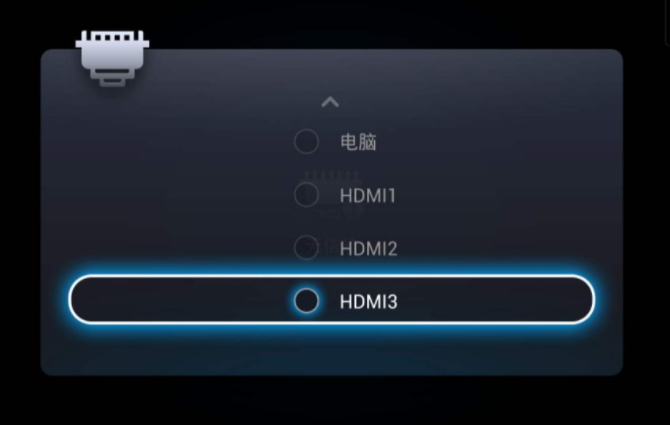
4.如果以上不行,尝试开机按Esc、Del、F2进入到Bios,看能否进入。如有可能,也有可能是由于系统损坏或启动项异常造成的。您可以尝试使用U盘重装系统或者进Bios检查启动等等。
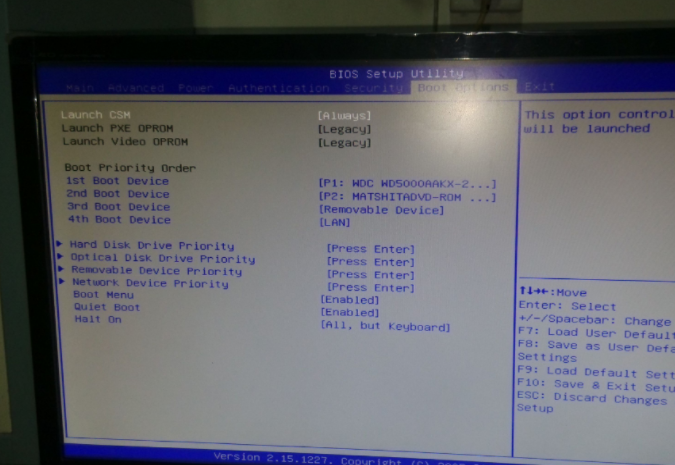
以上就是台式电脑显示器黑屏怎么解决,希望能帮助到大家。






 粤公网安备 44130202001059号
粤公网安备 44130202001059号